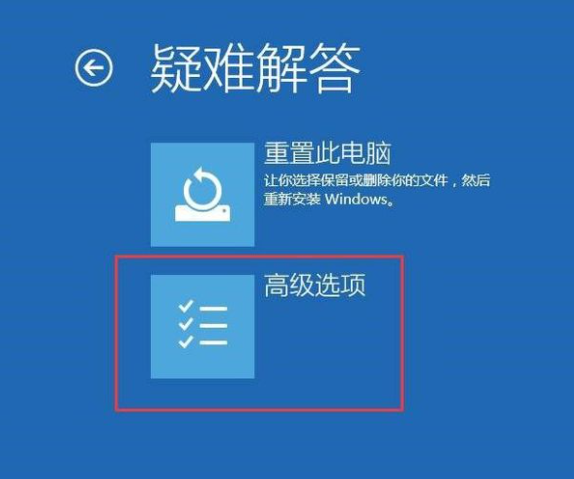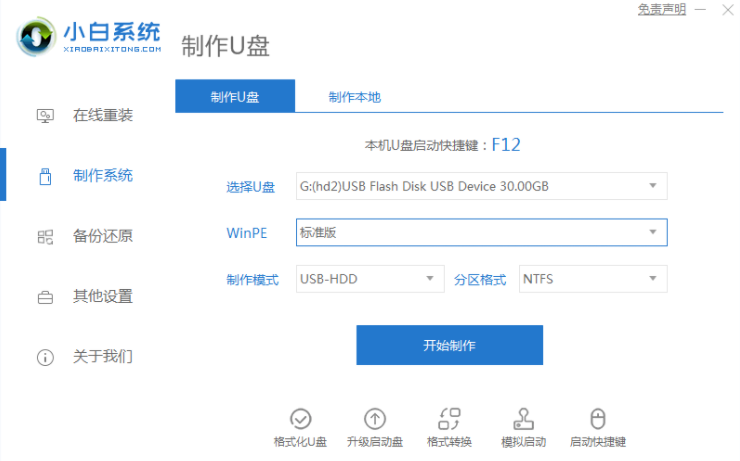win10升级重启后黑屏怎么办
- 时间:2024年07月30日 10:13:12 来源:魔法猪系统重装大师官网 人气:15919
许多朋友在重装操作系统后可能会遇到黑屏问题,解决这个问题并不复杂,只需调整一些设置即可。下面将详细介绍解决Win10升级后开机黑屏的步骤,让我们一起来看看吧。
步骤/方法:
1、在开机进入系统时,长按电源键关机,重复3次左右,开机后会出现高级恢复界面。

2、然后,点击“疑难解答”→“高级选项”→“启动设置”→“重启”,选择安装模式。

3、接下来,在安全模式下,进行干净启动的操作步骤如下。

4、按下“Win+R”打开“运行”窗口,输入msconfig后回车,弹出系统配置对话框。

5、在“常规”标签页,选择“有选择的启动”,清除“加载启动项”上的勾。在“服务”标签页,点击“隐藏所有Microsoft”服务,然后全部禁用。

6、切换到“启动”标签页,点击打开任务管理器→启动项→禁用。确认保存后,重新启动系统即可。

以上就是解决Win10升级重启后黑屏的方法,希望能对大家有所帮助。在操作过程中,若遇到任何问题,都可以随时向我们提问。让我们共同学习,共同进步,让生活更加美好!
值得注意的是,每个操作系统都有其独特的特点和解决方法。在遇到问题时,我们应该首先了解问题的根本原因,然后有针对性地进行解决。保持学习和探索的精神,不断提升自己的技能水平,才能更好地应对各种电脑问题。
为了预防类似问题的发生,建议大家定期备份重要数据,并在升级操作系统前充分了解相关知识。这样,即使在遇到问题时,也能迅速找到解决办法,避免因操作失误而导致的数据丢失或系统崩溃。
- Win7教程 更多>>
-
- windows7永久激活工具下载后如何使用07-30
- 怎么激活电脑的windows7系统07-30
- windows7试用版怎么激活教程07-30
- 现在激活windows7怎么做07-30
- win7免激活方法07-30
- 激活windows7密钥如何输入07-30
- windows7盗版激活步骤07-30
- win7系统运行快捷键是什么的介绍_小白07-30
- U盘教程 更多>>
-
- 小编教你u盘读不出来该怎么办07-30
- 金山U盘修复工具下载07-30
- 小编教你phoenix bios设置07-30
- 联想z460无线网卡驱动下载07-30
- 小编教你U盘启动盘制作07-30
- 小编教你如何刷bios07-30
- 软碟通制作u盘启动制作图解07-30
- u盘安装系统下载的格式是什么07-30
- Win10教程 更多>>
-
- win10升级重启后黑屏怎么办07-30
- 笔记本电脑win10系统安装教程07-30
- 简单的详细的重装win10系统教程07-30
- 安装成功率高的电脑重装win10系统教程07-30
- win10教育版win10专业版的区别详解07-30
- 电脑硬盘重装win10具体步骤07-30
- 小熊一键装机win10系统教程07-30
- 一键装机win10纯净版教程07-30
- 魔法猪学院 更多>>
-
- 金士顿u盘数据恢复工具完整版使用方法07-30
- 360数据恢复工具在哪里找07-30
- 想知道有哪些数据恢复工具免费版07-30
- 迷迷兔数据恢复工具操作07-30
- 有哪些常用的数据恢复工具07-30
- 有哪些数据恢复工具免费版软件07-30
- 迷迷兔数据恢复软件怎么使用07-30
- 数据库数据恢复工具有哪些软件07-30